Version 2021
Anzeigen von erweiterten Informationen zu verwandten Daten in Tabellen und Diagrammen
Die Drill-Funktion ermöglicht es Ihnen, Dokumentdaten auf anderen als im Dokument dargestellten Ebenen einzusehen. (Ein Verständnis zu Ebenen und eine grundlegende Einleitung zur Drill-Funktion finden Sie im Grundlagen der Berichterstellung.) Mit der Drill-Funktion können Sie die Daten in Ihrem Dokument schnell und einfach untersuchen. Drilling führt automatisch ein anderes Dokument aus, basierend auf dem ursprünglichen Dokument, um detailliertere oder zusätzliche Informationen zu erhalten. Mit der Drill-Funktion können nach Ausführung eines Dokuments weitere Informationen abgerufen werden.
Sie können die Drill-Funktion zu einer Tabelle ausführen:
- Wenn Sie ein Dokument im Präsentationsmodus analysieren, wenn Sortierung und Pivotierung durch den Dokument-Designer aktiviert wurde. Sie können die Drill-Funktion entlang des standardmäßigen Drill-Pfads eines Attributs ausführen.
- Wenn Sie das Dokument bearbeiten, im Bearbeitbaren Modus. Sie können nach unten, nach oben oder über Attribute, dynamische Gruppierungen und Konsolidierungen „drillen“, die in einem Bericht angezeigt werden.
Im Bearbeitbaren Modus können Sie auch die Drill-Funktion zu Elementen in einem Diagramm ausführen.
Ein Dokument beinhaltet beispielsweise die Attribute „Kategorie“ und „Region“ wie auch die Metrik „Umsatz“. Wenn Sie das Dokument im Bearbeitbaren Modus bearbeiten, werden die Kategorien und Regionen wie „Bücher“ und „Mitte“ unterstrichen, um anzuzeigen, dass die Drill-Funktion für jedes Attribut verfügbar ist. Klicken Sie mit der rechten Maustaste auf „Bücher“, wählen Sie dann „Drill-Funktion“ und dann „Produkte“ aus. Beachten Sie, dass Sie die Drill-Funktion von „Kategorie“ herunter zu „Unterkategorie“ und „Artikel“ ausführen können. Sie können auch zu „Marke“, „Katalog“, „Eingestellter Code“ und „Lieferant“ in derselben Hierarchie „Produkte“ drillen. Sie können die Drill-Funktion zu anderen Hierarchien wie „Zeit“ oder „Geographie“ ausführen.
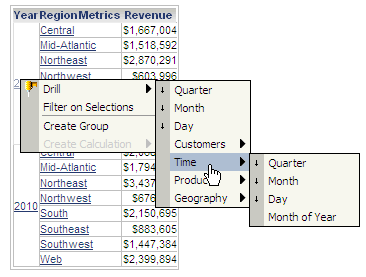
Wenn Sie dasselbe Dokument im Präsentationsmodus ausführen, sind „Jahr“ und „Region“ unterstrichen. Sie können, wie dies im Folgenden dargestellt ist, die Drill-Funktion von „Jahr“ zu „Quartal“ und von „Region“ zu „Call-Center“ ausführen.
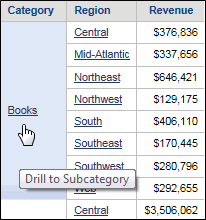
Die Drill-Funktion ist im Präsentationsmodus eingeschränkter, da Sie die Drill-Funktion auf dem standardmäßigen Drill-Pfad eines Attributs ausführen. Dies wird definiert, wenn eine Drill-Karte erstellt wird. Wenn Sortierung und Pivotierung im Präsentationsmodus deaktiviert sind, ist auch die Drill-Funktion im Präsentationsmodus deaktiviert. Schritte dazu finden Sie unter Sortierung und Pivotierung in Dokumenten.
Im Bearbeitbarer Modus können Sie nach unten, nach oben oder über Attribute, dynamische Gruppierungen und Konsolidierungen „drillen“, die in einer Tabelle oder einem Diagramm angezeigt werden.
- Ein Drill-Down ermöglicht den Zugriff auf Daten auf immer niedrigeren Ebenen innerhalb einer Hierarchie. Wenn beispielsweise die Attributebene für die Hierarchie „Geografie“ „Region“ lautet, könnten Sie mit „Drill-Down“ Informationen auf Bundesland-, Stadt- oder Filialebene anzeigen.
- Sie können den Informationsumfang durch einen Drill-Up erhöhen, indem Sie auf Datenebenen zugreifen, die sich immer weiter oben in einer Hierarchie befinden. Wenn beispielsweise „Zeit“ auf Datumsebene angezeigt wird, könnten Sie mit „Drill-Up“ Informationen auf Wochen-, Monats- oder Quartalsebene anzeigen.
- Sie können mit der Funktion Drill Across zwischen Attributebenen wechseln, entweder innerhalb einer Hierarchie oder über mehrere Hierarchien hinweg. Anders ausgedrückt: Sie können in jede beliebige Richtung drillen und so bestimmte Elementwerte suchen.
Der Dokument-Designer kann die Drill-Funktion für einen bestimmten Bericht in allen Modi einschränken. Die Drill-Funktion kann auf die Objekte eingeschränkt werden, die im Datensatz enthalten sind; oder sie kann vollständig deaktiviert werden. Schritte dazu finden Sie unter Dialogfeld „Eigenschaften und Formatierung“: Tabelle.Dialogfeld „Eigenschaften und Formatierung“: Tabelle.
Weitere Themen
Anwenden der Drill-Funktion auf ein Dokument
Wie Verknüpfungen, Drill-Funktion und Selektoren zusammenarbeiten
